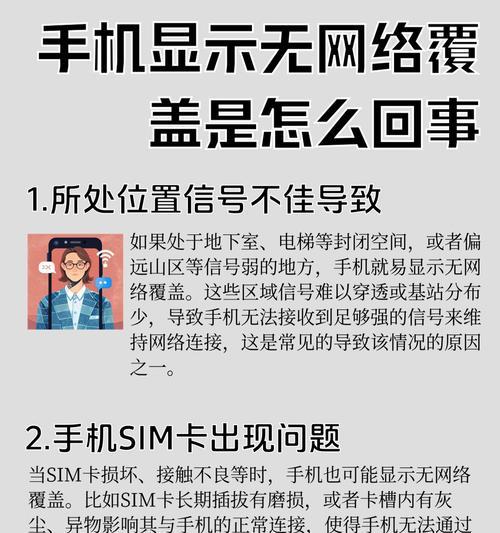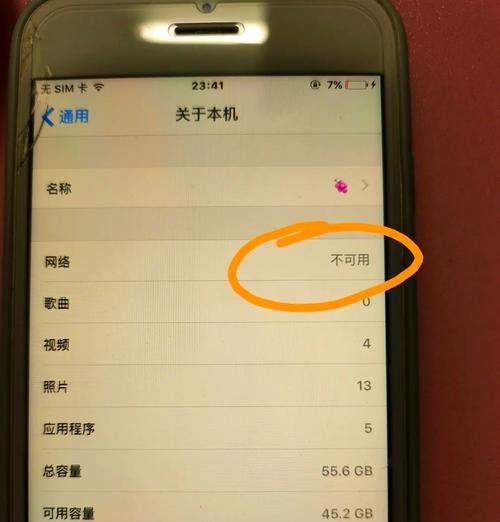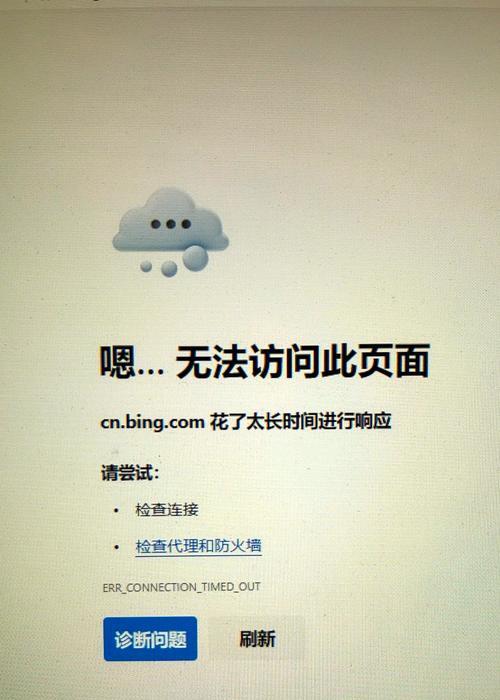在使用电脑连接手机WiFi时,有时会遇到DNS错误的问题,导致网络无法正常连接。本文将介绍一些解决电脑连手机WiFiDNS错误的方法,帮助用户快速修复网络连接问题,畅享无线上网体验。
一、检查网络连接状态
我们需要检查电脑和手机的网络连接状态。确保电脑和手机已连接到同一个WiFi网络,并且网络信号强度良好。
二、重启电脑和手机
如果发现电脑连手机WiFi出现DNS错误,可以尝试先重启电脑和手机。有时候,一些暂时的网络问题可以通过重启设备来解决。
三、检查WiFi设置
在电脑上,打开网络设置界面,确认已正确输入WiFi密码,并且未启用代理服务器。检查手机上的WiFi设置也是同样重要的步骤。
四、更新无线网卡驱动程序
有时候,电脑连手机WiFiDNS错误是由于无线网卡驱动程序过期或损坏所导致的。尝试更新无线网卡驱动程序,可以通过设备管理器或官方网站获取最新的驱动程序版本。
五、清除DNS缓存
在电脑上,我们可以使用命令提示符来清除DNS缓存。打开命令提示符窗口,并输入命令“ipconfig/flushdns”,然后按回车键执行。这将清除电脑的DNS缓存,可能有助于解决DNS错误问题。
六、更改DNS服务器地址
尝试更改电脑和手机的DNS服务器地址,可以通过在网络设置中手动输入公共的DNS服务器地址,如谷歌的8.8.8.8和8.8.4.4,或者是运营商提供的DNS服务器地址。
七、禁用IPv6协议
有时候,禁用电脑和手机上的IPv6协议也可以解决DNS错误问题。在网络设置中,找到IPv6协议,并将其禁用。
八、检查防火墙设置
电脑上的防火墙设置可能会阻止连接到手机WiFi网络。检查防火墙设置,确保允许与WiFi网络的连接。
九、重置网络设置
如果以上方法都没有解决问题,可以尝试重置电脑和手机的网络设置。在电脑上,打开网络和Internet设置,选择网络重置选项。在手机上,找到网络设置中的重置选项。
十、更新操作系统
有时候,电脑和手机上的操作系统需要更新才能修复网络连接问题。检查是否有可用的操作系统更新,并安装它们。
十一、检查路由器设置
如果只有电脑连手机WiFi出现DNS错误,而其他设备正常连接,那么问题可能出在路由器设置上。检查路由器的DNS设置,确保其正确配置。
十二、使用其他WiFi网络
尝试连接其他可用的WiFi网络,检查是否依然出现DNS错误。如果是特定网络的问题,那么可能需要联系网络管理员来解决。
十三、使用VPN服务
有时候,使用VPN服务可以解决电脑连手机WiFiDNS错误的问题。尝试使用可靠的VPN服务连接网络。
十四、咨询专业技术支持
如果以上方法都没有解决问题,可以联系电脑或手机的技术支持团队寻求帮助。他们可能能够提供更具体的解决方案。
十五、
通过检查网络连接状态、重启设备、检查WiFi设置、更新驱动程序、清除DNS缓存等方法,我们可以解决电脑连手机WiFiDNS错误的问题。如果问题仍然存在,可以尝试更改DNS服务器地址、禁用IPv6协议、检查防火墙设置等进一步解决方案。如果一切尝试都失败,建议寻求专业技术支持的帮助。通过这些方法,我们可以快速修复网络连接问题,畅享无线上网体验。